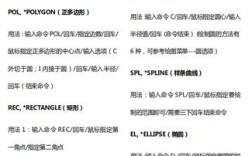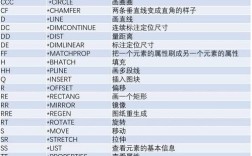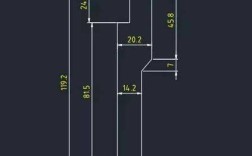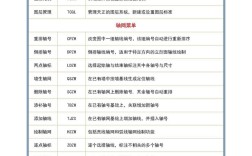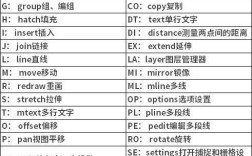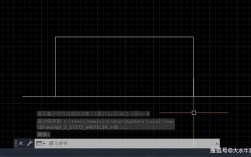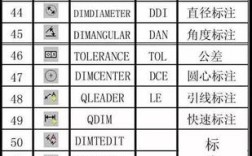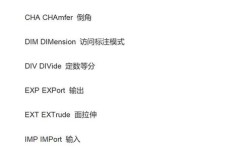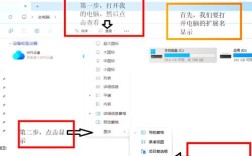在CAD软件操作中,连续命令(也称为“命令重复”或“多重复制”功能)是提升绘图效率的核心技巧之一,通过合理使用连续命令,用户可以避免频繁重复选择命令的繁琐操作,尤其在进行批量绘制、复制、修改等任务时,能显著减少操作步骤,缩短绘图时间,本文将从连续命令的启用方式、适用场景、操作技巧及注意事项等方面展开详细说明,并结合实例帮助用户理解其应用逻辑。
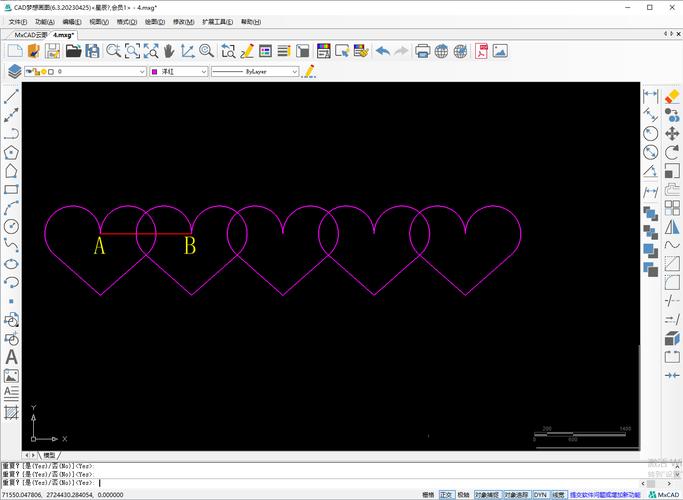
连续命令的启用方式
CAD中的连续命令主要通过以下三种方式实现,不同版本(如AutoCAD、浩辰CAD等)的操作路径略有差异,但核心逻辑一致:
-
快捷键“MULTIPLE”
在命令行输入MULTIPLE后按回车,再输入需要重复执行的命令(如LINE、CIRCLE),即可连续执行该命令,直至用户按Esc键退出。命令: MULTIPLE 输入要重复的命令名: CIRCLE 指定圆的圆心或 [三点(3P)/两点(2P)/切点、切点、半径(T)]: (指定圆心) 指定圆的半径或 [直径(D)]: (输入半径) 指定圆的圆心或 [三点(3P)/两点(2P)/切点、切点、半径(T)]: (继续绘制下一个圆)此方法适用于需要无限次重复命令的场景,但需注意在退出时按
Esc键,否则会一直循环。 -
命令行“.”前缀
在命令前加英文句点“.”(如.LINE),可快速重复执行上一次使用的命令,且不会弹出对话框(若命令有对话框模式)。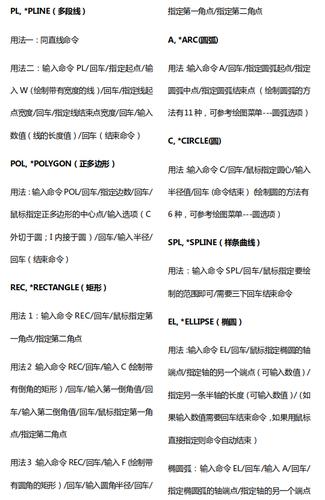 (图片来源网络,侵删)
(图片来源网络,侵删)命令: .LINE 指定第一点: (绘制直线后) 命令: (按回车或空格键,直接重复LINE命令)此方式适合快速连续执行同一种命令,但无法跨命令重复。
-
右键菜单“重复”选项
完成一次命令后,单击鼠标右键,在弹出的快捷菜单中选择“重复[命令名]”(如“重复直线”),即可再次执行该命令,此方法适合鼠标操作用户,直观便捷。
连续命令的适用场景
连续命令在以下场景中具有显著优势,能大幅提升绘图效率:
-
批量绘制相同图形
绘制建筑平面图中的多个门窗、机械图中的多个螺栓孔时,使用MULTIPLE命令结合对象捕捉(如中点、交点),可快速定位并绘制大量相同或相似的图形元素。 -
阵列与复制操作
在执行ARRAY(阵列)或COPY(复制)命令时,若需对多个对象进行相同操作,可通过连续命令减少重复选择对象的步骤。命令: COPY 选择对象: (选择对象) 指定基点或 [位移(D)/删除(L)/放弃(U)]: (指定基点) 指定第二个点或 <使用第一个点作为位移>: (指定目标点) 指定第二个点或 [退出(E)/放弃(U)]: (继续复制,按Esc退出) -
修改类命令的连续应用
使用TRIM(修剪)、EXTEND(延伸)、FILLET(圆角)等命令时,若需对多个对象进行相同修改,可通过连续命令避免重复启动命令。命令: TRIM 选择剪切边... 选择对象或 <全部选择>: (选择剪切边界) 选择要修剪的对象,或按住 Shift 键选择要延伸的对象,或 [栏选(F)/窗交(C)/投影(P)/边(E)/删除(R)/放弃(U)]: (选择修剪对象) 选择要修剪的对象... (继续修剪其他对象,按Esc退出)
连续命令的操作技巧与注意事项
-
结合对象捕捉与极轴追踪
在连续命令中,开启对象捕捉(如端点、垂足)和极轴追踪,可精确定位点,避免手动输入坐标,提升绘图精度,绘制连续直线时,开启“端点”捕捉,可直接连接已有图形的端点。 -
参数化与动态输入
启用动态输入(DYN模式)后,在连续命令执行过程中,可在光标附近直接输入参数(如长度、角度),减少切换命令行的频率,提高操作流畅度。 -
注意事项
- 退出方式:使用
MULTIPLE命令时,务必通过按Esc键退出,否则可能导致误操作。 - 命令兼容性:部分命令(如
QSELECT快速选择)不支持连续执行,需单独启动。 - 图层管理:连续绘制时,若需切换图层,建议先设置好当前图层,避免频繁切换影响效率。
- 退出方式:使用
连续命令效率对比示例
以下通过绘制10个相同半径的圆,对比普通操作与连续命令的效率差异:
| 操作方式 | 步骤说明 | 耗时估算 |
|---|---|---|
| 普通操作(重复启动命令) | 输入CIRCLE命令→2. 指定圆心→3. 输入半径→4. 重复以上步骤9次 |
约3-5分钟 |
连续命令(MULTIPLE) |
输入MULTIPLE→2. 输入CIRCLE→3. 连续指定10个圆心和半径→4. 按Esc退出 |
约1-2分钟 |
可见,连续命令可节省50%以上的操作时间,尤其在批量任务中效果显著。
相关问答FAQs
Q1: 连续命令是否可以跨命令重复?先绘制直线后连续执行圆命令?
A1: 不可以,连续命令的重复仅限于同一命令的连续执行,若需切换命令(如从LINE切换到CIRCLE),需手动输入新命令或通过工具栏启动,但可通过MULTIPLE命令分别设置不同命令的连续执行,例如先输入MULTIPLE,再依次输入LINE和CIRCLE,但需注意每次只能执行一种命令。
Q2: 在连续命令中如何撤销单步操作?
A2: 在连续命令执行过程中,若需撤销上一步操作,可随时输入U(撤销)或按Ctrl+Z,但会退出当前连续命令,若需仅撤销单步而不退出连续模式,可在命令行输入UNDO并选择“标记”或“后退”,或通过命令行提示中的“放弃(U)”选项逐步回退。
命令: LINE
指定第一点: (点A)
指定下一点或 [放弃(U)]: (点B)
指定下一点或 [放弃(U)]: U (撤销AB线段)
指定下一点或 [放弃(U)]: (继续绘制下一点) 通过掌握连续命令的技巧,用户可显著优化CAD绘图流程,减少重复劳动,专注于设计本身,在实际应用中,建议结合个人绘图习惯选择最适合的连续命令方式,并通过练习形成肌肉记忆,进一步提升工作效率。